红米手机怎么刷机
红米手机note2刷机教程
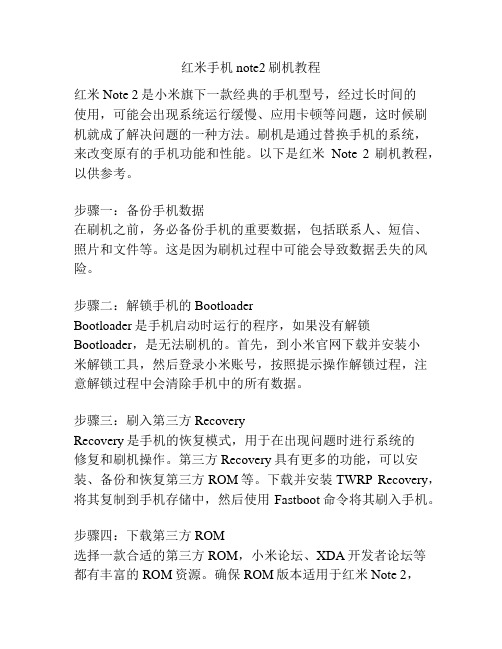
红米手机note2刷机教程红米Note 2是小米旗下一款经典的手机型号,经过长时间的使用,可能会出现系统运行缓慢、应用卡顿等问题,这时候刷机就成了解决问题的一种方法。
刷机是通过替换手机的系统,来改变原有的手机功能和性能。
以下是红米Note 2刷机教程,以供参考。
步骤一:备份手机数据在刷机之前,务必备份手机的重要数据,包括联系人、短信、照片和文件等。
这是因为刷机过程中可能会导致数据丢失的风险。
步骤二:解锁手机的BootloaderBootloader是手机启动时运行的程序,如果没有解锁Bootloader,是无法刷机的。
首先,到小米官网下载并安装小米解锁工具,然后登录小米账号,按照提示操作解锁过程,注意解锁过程中会清除手机中的所有数据。
步骤三:刷入第三方RecoveryRecovery是手机的恢复模式,用于在出现问题时进行系统的修复和刷机操作。
第三方Recovery具有更多的功能,可以安装、备份和恢复第三方ROM等。
下载并安装TWRP Recovery,将其复制到手机存储中,然后使用Fastboot命令将其刷入手机。
步骤四:下载第三方ROM选择一款合适的第三方ROM,小米论坛、XDA开发者论坛等都有丰富的ROM资源。
确保ROM版本适用于红米Note 2,并有较好的用户评价和稳定性。
步骤五:刷入第三方ROM将ROM复制到手机内存中,然后进入Recovery模式。
在Recovery模式下,选择Wipe,清除手机的数据、缓存和Dalvik缓存,然后选择Install,找到ROM文件并确认安装。
步骤六:安装Google服务框架(可选)如果刷入的ROM不包含Google服务框架(GApps),可以在Recovery模式下安装它。
将GApps复制到手机存储中,然后选择Install,找到GApps文件并确认安装。
步骤七:重启手机刷入ROM和GApps后,选择Reboot,重启手机。
第一次启动可能需要一些时间进行系统的初始化,请耐心等待。
刷机线刷教程红米
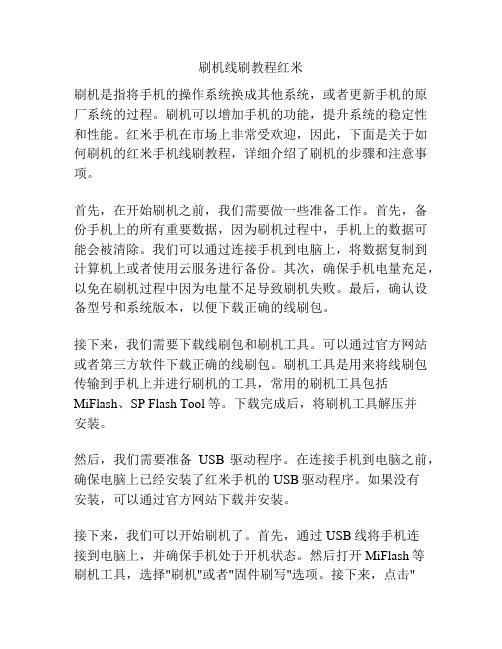
刷机线刷教程红米刷机是指将手机的操作系统换成其他系统,或者更新手机的原厂系统的过程。
刷机可以增加手机的功能,提升系统的稳定性和性能。
红米手机在市场上非常受欢迎,因此,下面是关于如何刷机的红米手机线刷教程,详细介绍了刷机的步骤和注意事项。
首先,在开始刷机之前,我们需要做一些准备工作。
首先,备份手机上的所有重要数据,因为刷机过程中,手机上的数据可能会被清除。
我们可以通过连接手机到电脑上,将数据复制到计算机上或者使用云服务进行备份。
其次,确保手机电量充足,以免在刷机过程中因为电量不足导致刷机失败。
最后,确认设备型号和系统版本,以便下载正确的线刷包。
接下来,我们需要下载线刷包和刷机工具。
可以通过官方网站或者第三方软件下载正确的线刷包。
刷机工具是用来将线刷包传输到手机上并进行刷机的工具,常用的刷机工具包括MiFlash、SP Flash Tool等。
下载完成后,将刷机工具解压并安装。
然后,我们需要准备USB驱动程序。
在连接手机到电脑之前,确保电脑上已经安装了红米手机的USB驱动程序。
如果没有安装,可以通过官方网站下载并安装。
接下来,我们可以开始刷机了。
首先,通过USB线将手机连接到电脑上,并确保手机处于开机状态。
然后打开MiFlash等刷机工具,选择"刷机"或者"固件刷写"选项。
接下来,点击"刷机"按钮,选择之前下载的线刷包,并等待刷机工具识别到手机。
一旦刷机工具识别到手机,我们可以进行一些可选的设置,例如清空手机缓存、格式化数据分区等。
注意:这些操作将导致手机上的所有数据被清除,所以一定要提前备份重要数据。
然后,点击"开始刷机"按钮,刷机工具会自动将线刷包传输到手机上并进行刷机。
刷机过程中,不要断开USB连接,也不要进行其他与手机相关的操作。
最后,等待刷机完成。
刷机过程可能需要一些时间,取决于线刷包的大小和电脑的性能。
一旦刷机完成,刷机工具会提示刷机成功,并自动重启手机。
小米5种刷机方法
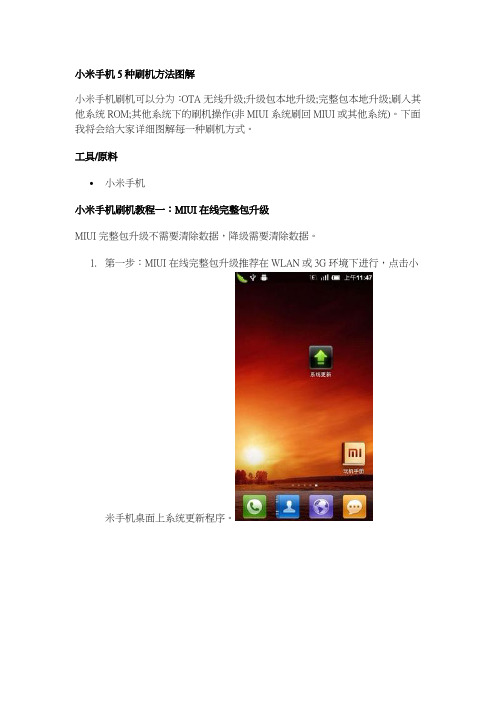
小米手机5种刷机方法图解小米手机刷机可以分为:OTA无线升级;升级包本地升级;完整包本地升级;刷入其他系统ROM;其他系统下的刷机操作(非MIUI系统刷回MIUI或其他系统)。
下面我将会给大家详细图解每一种刷机方式。
工具/原料小米手机小米手机刷机教程一:MIUI在线完整包升级MIUI完整包升级不需要清除数据,降级需要清除数据。
1.第一步:MIUI在线完整包升级推荐在WLAN或3G环境下进行,点击小米手机桌面上系统更新程序。
2.第二步:登陆你的小米帐户,米聊、小米论坛、MIUI大本营都可以相信你懂的!3.第三步:点击点击菜单键弹出菜单,点击下载最新版完整包,你就会看到本周开发组的更新日志了,点击下载完整包。
4.第四步:先让ROM飞一会,点击立即升级〉(确保做好相应的系统备份)开始升级〉升级完毕之后〉重启进入新系统之后确认,看吧就是这么轻松!小米手机刷机教程二:OTA升级每周五都是小米的橙色星期五,因为小米手机开发版会迎来每周一次的例行更新,修复之前的bug,新增更实用的功能。
那么如何进行OTA升级操作呢?1.1,每周五下午(特殊情况除外),小米手机会接到OTA升级通知。
2.2,如果你比较心急,可以点击“系统更新”,会显示新版本的消息。
3.3,点击进入,开始下载过程,完成后,显示如下界面。
4.4,点击“立即更新”,弹出如下对话框,点击“”开始升级“按钮。
5.5,升级过程大约持续45秒,升级完成后出现如下对话框。
6.6,点击“重启进入新系统”,在新对话框中点击确定。
7.7,重启进入新系统,会提示您刷机成功。
8.8,点击进入后可以了解本次更新的详情。
小米手机刷机教程三:升级包本地升级有时候没有无线网络,包月流量不够用,怎么办呢?没有关系,我们可以使用完整包,升级包(升级包下载请访问)在本地进行升级。
1.1,在“系统更新”内点击菜单键,显示如下窗口。
2.2,点击“选择安装包”后在新的界面中选择您所需要升级版本的升级包。
红米note4官网刷机教程

红米note4官网刷机教程红米Note 4是小米公司旗下的一款中端手机,它搭载了强大的处理器和酷炫的功能。
如果你觉得手机系统有些卡顿,或者想要体验更酷的功能,那么刷机是一个不错的选择。
下面是红米Note 4官网的刷机教程,详细介绍了具体的步骤和注意事项。
首先,在开始刷机之前,你需要准备以下材料:1. 一台电脑,最好是Windows系统的;2. USB数据线,用于连接手机和电脑;3. 红米Note 4的刷机包,官方网站上可以下载到。
接下来,我们来具体介绍一下刷机的步骤。
第一步,解锁手机的Bootloader(引导程序)。
这是刷机的第一步,因为只有解锁了Bootloader,才能刷入自定义的ROM。
在官网上搜索“红米Note 4解锁Bootloader教程”,然后按照教程的步骤去解锁。
第二步,安装一款适合的刷机工具。
在官网上下载一个适合红米Note 4的刷机工具,比如TWRP。
下载完成后,将文件解压缩到一个易于找到的位置,然后运行它。
第三步,进入手机的Recovery模式。
通常情况下,进入Recovery模式的方法是同时按住手机的电源键和音量加键。
如果你忘记了具体的按键组合,可以在官网上搜索“红米Note4进入Recovery模式教程”。
第四步,用USB数据线将手机连接到电脑。
确保连接稳定,然后在刷机工具中选择你下载的刷机包(ROM文件),点击刷机按钮开始刷机。
第五步,等待刷机完成。
刷机的过程需要一些时间,取决于刷机包的大小和你的电脑性能。
请确保你的手机电量充足,否则可能导致刷机失败。
第六步,重启手机并进行设置。
刷机完成后,你需要重启手机,然后按照提示进行一些基本设置,比如设置语言、联网等。
刷机的过程中,请务必注意以下几点:1. 请备份你的手机数据。
刷机有一定风险,如果数据丢失,将无法恢复。
2. 刷机有可能会导致手机变砖(即变为无法使用的状态)。
请确认你已经解锁了Bootloader,并且根据官方教程操作,以降低变砖的风险。
小米手机刷机的方法
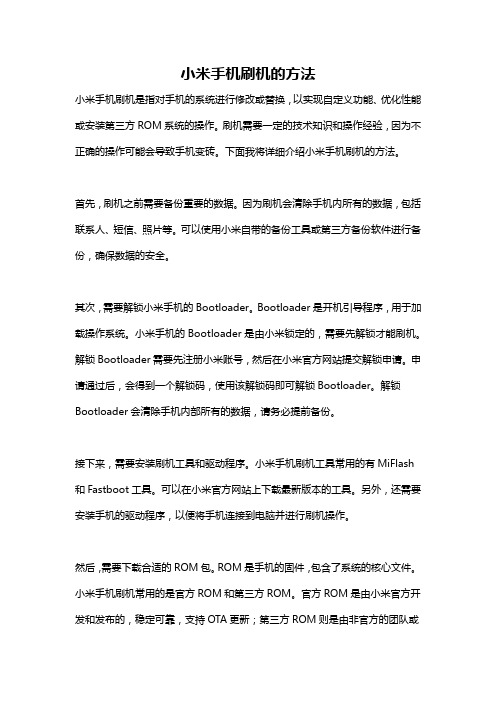
小米手机刷机的方法小米手机刷机是指对手机的系统进行修改或替换,以实现自定义功能、优化性能或安装第三方ROM系统的操作。
刷机需要一定的技术知识和操作经验,因为不正确的操作可能会导致手机变砖。
下面我将详细介绍小米手机刷机的方法。
首先,刷机之前需要备份重要的数据。
因为刷机会清除手机内所有的数据,包括联系人、短信、照片等。
可以使用小米自带的备份工具或第三方备份软件进行备份,确保数据的安全。
其次,需要解锁小米手机的Bootloader。
Bootloader是开机引导程序,用于加载操作系统。
小米手机的Bootloader是由小米锁定的,需要先解锁才能刷机。
解锁Bootloader需要先注册小米账号,然后在小米官方网站提交解锁申请。
申请通过后,会得到一个解锁码,使用该解锁码即可解锁Bootloader。
解锁Bootloader会清除手机内部所有的数据,请务必提前备份。
接下来,需要安装刷机工具和驱动程序。
小米手机刷机工具常用的有MiFlash 和Fastboot工具。
可以在小米官方网站上下载最新版本的工具。
另外,还需要安装手机的驱动程序,以便将手机连接到电脑并进行刷机操作。
然后,需要下载合适的ROM包。
ROM是手机的固件,包含了系统的核心文件。
小米手机刷机常用的是官方ROM和第三方ROM。
官方ROM是由小米官方开发和发布的,稳定可靠,支持OTA更新;第三方ROM则是由非官方的团队或个人开发,功能更丰富,但稳定性和兼容性可能有所不同。
可以根据自己的需求选择合适的ROM。
进入刷机模式。
小米手机刷机需要进入Fastboot模式或Recovery模式。
Fastboot模式是刷机之前必须进入的模式,可以通过同时按住电源键和音量减键进入。
Recovery模式是用于通过SD卡刷入ROM的模式,可以通过同时按住电源键和音量加键进入。
连接手机到电脑,打开刷机工具。
将手机连接到电脑上,并打开刷机工具。
根据工具的操作指引,选择刷写的ROM包和相关选项,点击开始刷机按钮。
红米手机怎么刷机

红米手机怎么刷机
方法一:使用Recovery中Update.zip升级刷机
1、将下载好的ROM包重命名为Update.zip,并放到SD卡根目录下。
2、同样确保你的手机电量不少于65%,并使用MIUI备份功能把手机里的东西全部备份好。
3、进入Recovery模式进入“系统升级”,点菜单键,重启进入Recovery;或者在关机状态下,按音量上+电源进入Recovery模式。
4、在Recovery界面下,使用音量键选择,电源键确认。
5、选择“清除数据”,先后清除缓存、用户数据、全部数据,三项完成后回到Recovery主界面。
6、再选择“将Update.zip安装到系统一”,根据提示一步步来即可。
7、完成后回到主界面,选择“重启手机”,选择系统一就可以了,这样就完成红米刷机教程了。
8、进入新系统后,进入备份工具,把先前备份好的数据和程序还原回去就大功告成了。
方法二:使用“系统升级”功能升级刷机
1、将下载好的zip格式的ROM刷机包放到SD卡里。
2、确保手机电量不少于65%,同时使用MIUI备份功能把手机里的东西全部备份好。
3、打开“系统升级”。
4、点击菜单键,选择“选择安装包”,打开你放到SD卡里面的ROM包,确认,开始升级。
5、升级完成之后,按要求重启,即完成刷机。
感谢您的阅读,祝您生活愉快。
红米手机如何刷机教程

红米手机如何刷机教程
红米手机如何刷机教程
在红米手机中,电源键+增音量键=工程模式,电源键+减音量键=正常启动/recovery模式/fastboot模式(在三者间进行选择)。
也有使用红米手机的朋友想知道红米手机卡刷稳定版教程。
下面给大家介绍红米手机如何刷机教程,一起来看看吧!
红米手机如何刷机教程
01下载最新版线刷宝安装。
02刷机前必须安装相应品牌机型的驱动,否则无法刷机。
03点击“我已完成以上步骤,同意继续”中打勾,然后点击“下一步”。
04安装驱动。
05连接USB数据线连接电脑,选择已下载完成的ROM包,点击“开始刷机”。
06按照操作步骤中提示,手动操作进入刷机模式。
07进入刷机模式后自动开始刷机。
特别提示
刷机有风险,请警慎,最好先备份。
用电脑给小米刷机教程
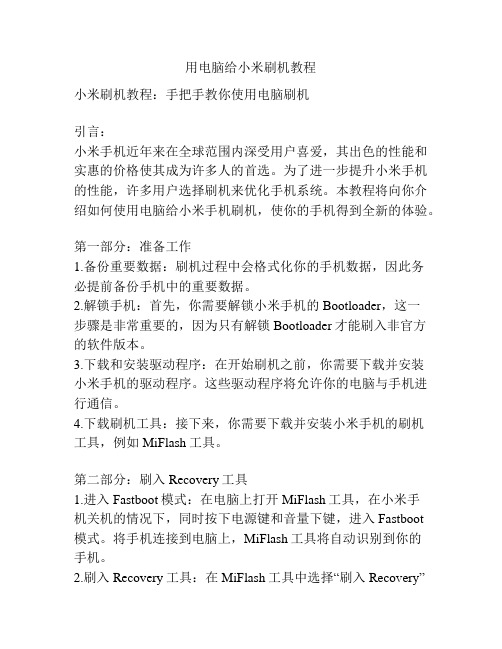
用电脑给小米刷机教程小米刷机教程:手把手教你使用电脑刷机引言:小米手机近年来在全球范围内深受用户喜爱,其出色的性能和实惠的价格使其成为许多人的首选。
为了进一步提升小米手机的性能,许多用户选择刷机来优化手机系统。
本教程将向你介绍如何使用电脑给小米手机刷机,使你的手机得到全新的体验。
第一部分:准备工作1.备份重要数据:刷机过程中会格式化你的手机数据,因此务必提前备份手机中的重要数据。
2.解锁手机:首先,你需要解锁小米手机的Bootloader,这一步骤是非常重要的,因为只有解锁Bootloader才能刷入非官方的软件版本。
3.下载和安装驱动程序:在开始刷机之前,你需要下载并安装小米手机的驱动程序。
这些驱动程序将允许你的电脑与手机进行通信。
4.下载刷机工具:接下来,你需要下载并安装小米手机的刷机工具,例如MiFlash工具。
第二部分:刷入Recovery工具1.进入Fastboot模式:在电脑上打开MiFlash工具,在小米手机关机的情况下,同时按下电源键和音量下键,进入Fastboot模式。
将手机连接到电脑上,MiFlash工具将自动识别到你的手机。
2.刷入Recovery工具:在MiFlash工具中选择“刷入Recovery”选项,并选择你下载的Recovery文件。
点击“刷入”按钮,等待刷入过程完成。
3.重启手机:在刷入完成后,重新启动你的手机。
按住电源键和音量上键,进入Recovery模式。
第三部分:刷入ROM1.下载ROM文件:在电脑上下载并提前准备好你想要刷入的小米手机ROM文件。
确保ROM文件的版本适用于你的手机型号。
2.进入Recovery模式:在电脑上打开MiFlash工具,在手机关机的情况下,按住电源键和音量上键,进入Recovery模式。
将手机连接到电脑上,MiFlash工具将自动识别到你的手机。
3.刷入ROM文件:在MiFlash工具中选择“刷入ROM”选项,并选择你下载的ROM文件。
小米手机如何刷机解锁
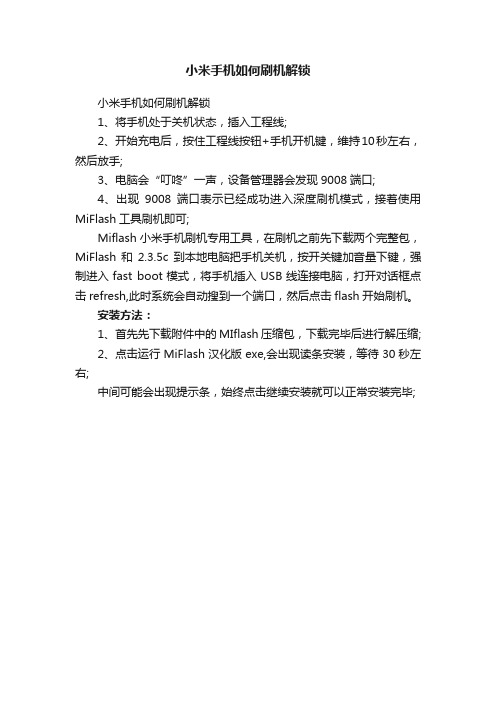
小米手机如何刷机解锁
小米手机如何刷机解锁
1、将手机处于关机状态,插入工程线;
2、开始充电后,按住工程线按钮+手机开机键,维持10秒左右,然后放手;
3、电脑会“叮咚”一声,设备管理器会发现9008端口;
4、出现9008端口表示已经成功进入深度刷机模式,接着使用MiFlash工具刷机即可;
Miflash小米手机刷机专用工具,在刷机之前先下载两个完整包,MiFlash和2.3.5c到本地电脑把手机关机,按开关键加音量下键,强制进入fast boot模式,将手机插入USB线连接电脑,打开对话框点击refresh,此时系统会自动搜到一个端口,然后点击flash开始刷机。
安装方法:
1、首先先下载附件中的MIflash压缩包,下载完毕后进行解压缩;
2、点击运行MiFlash汉化版exe,会出现读条安装,等待30秒左右;
中间可能会出现提示条,始终点击继续安装就可以正常安装完毕;。
红米note强制刷机教程

红米note强制刷机教程红米Note强制刷机教程红米Note作为小米公司推出的一款非常受欢迎的手机,在使用一段时间后可能会遇到一些系统问题或者是想要更换ROM 的需求。
这时,强制刷机就是一个解决问题的方法。
下面将为大家介绍一种红米Note强制刷机的方法,并提供详细的操作步骤。
在开始操作前,请确保备份好手机内存中的重要数据,因为刷机过程中会清除手机内存。
步骤一:准备工作1. 首先,下载一个适用于红米Note的ROM文件,并确保ROM文件是完整无损坏的。
可以在小米官网或者相关论坛上找到各种ROM版本。
2. 下载并安装MiFlash工具,该工具是小米公司官方推出的用于刷机的工具,确保下载的是最新版本。
3. 在红米Note手机上启用USB调试模式。
步骤:设置->开发者选项->USB调试。
步骤二:解锁手机的Bootloader1. 打开红米Note手机,进入设置->Mi帐号,确保已经登录你的Mi帐号。
2. 将手机关机,然后同时按住音量下键和电源键,直到进入Fastboot模式。
3. 连接手机与电脑,打开MiFlash工具。
4. 在MiFlash工具的界面上点击“解锁”按钮,然后按照工具上的提示操作,完成解锁过程。
请注意,解锁过程将清除手机中的所有数据,所以务必提前备份好重要数据。
步骤三:进入刷机模式1. 将红米Note手机关机。
2. 按住音量上键和电源键同时开机,直到手机进入Fastboot模式。
步骤四:刷机操作1. 打开MiFlash工具,点击“刷机”按钮。
2. 在MiFlash工具界面上,点击“浏览”按钮,选择已经下载好的ROM文件。
3. 确保MiFlash工具识别到红米Note手机(可以通过界面上显示的信息来判断)。
4. 在MiFlash工具界面上,点击“刷机”按钮,然后稍等片刻,直到刷机完成。
步骤五:完成刷机1. 刷机完成后,MiFlash工具界面上会显示“刷机成功”的提示信息。
小米手机如何强行刷机

小米手机如何强行刷机刷机可以使手机的功能更加完善,并且可以使手机还原到原始状态。
而小米手机想要进行强行刷机?下面就随小编一起去阅读小米手机如何强行刷机,相信能带给大家帮助。
第一种:线刷!想要使用线刷的话就必须用到先刷工具在下载完成之后就是点击安装了然后就是重头戏,下载完整版刷机包在上悬在自己的手机型号,下载开发板完整包!下载刷机包完成之后需要解压,解压完成之后复制完整包所在的地址,地址栏如下;接下来我们需要在手机上面*作了,关机状态下,同时按住音量下+电源键进入Fastboot模式将手机USB连接电脑。
之后我们打开刚才下载安装的刷机工具,打开MiFlash.exe将复制的内容粘贴到蓝*区域位置。
点击选部分刷新,刷机程序会自动识别手机,点击选部分刷机开始刷机。
接下来就是等待了,刷机完成之后手机会自动开始的,是不是很接单呢!!第二种;卡刷首先需要注意的一点就是卡刷之前需要先把手机清除数据,三清的方法麻烦,所以我建议到手机里的设置里面将手机重置,这样的话手机就是空的了,当然了,你的手机里面如果有什么重要的东西请你提前备份哦首先我们需要下载安装包下载完整版刷机包在悬在自己的手机型号,下载开发板完整包!完成之后将需要刷机的手机连接电脑,然后把我们下载好的刷机包复制粘贴到我们的手机里面,不用解压也不用更改文件名呀但是需要记住复制到哪个文件夹里面了哦,一定要记住才行。
接下来的*作就不需要电脑了,只要手机就能完成了。
在手机里面点击系统更新—右上角的三个点--选择手动选择安装包之后就是进入文件夹选择刚才我们复制到手机里面的那个安装包,选择完成之后手机自动更新,我们只需要等待几分钟就OK了!这种方法是不是比上一种更加简单一些呢!!第三种:傻瓜式安装(目前最简单的一样)如果选择这种方法刷机就需要安装小米手机助手了下载安装小米手机助手完成之在手机上面*作,关机状态下,同时按住音量下+电源键进入Fastboot模式将手机USB连接电脑。
小米红米怎样刷机教程
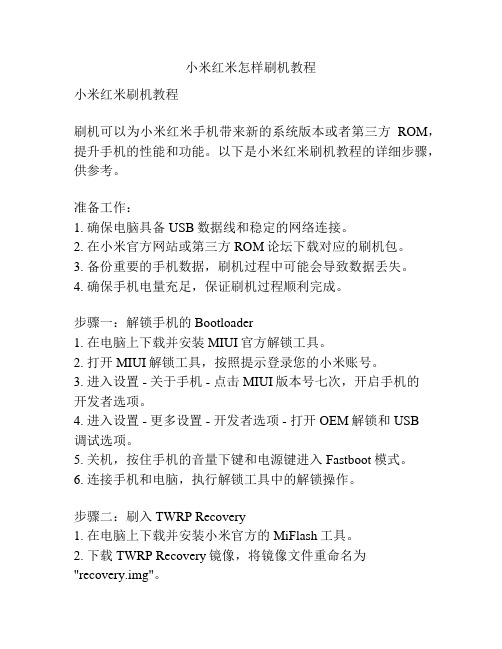
小米红米怎样刷机教程小米红米刷机教程刷机可以为小米红米手机带来新的系统版本或者第三方ROM,提升手机的性能和功能。
以下是小米红米刷机教程的详细步骤,供参考。
准备工作:1. 确保电脑具备USB数据线和稳定的网络连接。
2. 在小米官方网站或第三方ROM论坛下载对应的刷机包。
3. 备份重要的手机数据,刷机过程中可能会导致数据丢失。
4. 确保手机电量充足,保证刷机过程顺利完成。
步骤一:解锁手机的Bootloader1. 在电脑上下载并安装MIUI官方解锁工具。
2. 打开MIUI解锁工具,按照提示登录您的小米账号。
3. 进入设置 - 关于手机 - 点击MIUI版本号七次,开启手机的开发者选项。
4. 进入设置 - 更多设置 - 开发者选项 - 打开OEM解锁和USB调试选项。
5. 关机,按住手机的音量下键和电源键进入Fastboot模式。
6. 连接手机和电脑,执行解锁工具中的解锁操作。
步骤二:刷入TWRP Recovery1. 在电脑上下载并安装小米官方的MiFlash工具。
2. 下载TWRP Recovery镜像,将镜像文件重命名为"recovery.img"。
3. 将recovery.img文件复制到MiFlash工具所在的文件夹内。
4. 打开MiFlash工具,点击"刷新"按钮,选择"recovery"分区。
5. 点击"刷入"按钮,等待刷入完成。
步骤三:备份EFS分区1. 在TWRP Recovery界面上向右滑动解锁。
2. 点击"备份"按钮,选择要备份的分区,包括EFS分区。
3. 点击"滑到右边以确认备份"按钮,等待备份完成。
步骤四:刷入ROM1. 下载并复制ROM包到手机的内部存储。
2. 在TWRP Recovery界面上向右滑动解锁。
3. 点击"清除"按钮,选择"Wipe"标签,滑动滑块清除数据。
小米强制刷机教程

小米强制刷机教程小米强制刷机教程(1000字)前言:小米手机是一款非常受欢迎的手机品牌,用户经常会尝试刷入不同的ROM来改变手机的外观和性能。
但是在刷机过程中,有时候会遇到一些问题,例如刷机失败、手机变砖等。
为了解决这些问题,本文将为大家介绍小米强制刷机的步骤和注意事项。
第一步:备份数据在进行强制刷机之前,务必备份重要的个人数据。
因为强制刷机会清除手机的所有数据,包括照片、联系人、短信等。
你可以使用小米自带的备份功能,或者使用第三方应用进行备份。
第二步:下载所需的工具和文件在进行强制刷机之前,需要下载一些工具和文件。
首先,你需要下载小米官方的刷机工具——“小米刷机助手”。
你可以前往小米官网下载该工具,或者在应用商店搜索并下载它。
此外,还需要下载适用于你手机型号的ROM文件,以及相应的驱动程序。
第三步:安装驱动程序在连接手机到电脑之前,需要确保电脑已经安装了与你手机型号相匹配的驱动程序。
这些驱动程序可以在小米官网下载到,根据官方指引进行安装即可。
第四步:开启手机的开发者选项和USB调试模式在进行强制刷机之前,需要确保手机的开发者选项已经开启,并且USB调试模式已经启用。
你可以通过进入手机的“设置”-“关于手机”-“MIUI版本”连续点击7次,即可开启开发者选项。
然后返回主界面,进入“设置”-“附加设置”-“开发者选项”,找到“USB调试”并勾选它。
第五步:连接手机和电脑使用USB数据线将手机连接到电脑上。
确保连接成功后,电脑会自动识别手机,并显示在刷机工具的界面上。
第六步:进入刷机模式在刷机之前,需要将手机进入刷机模式。
具体方法因手机型号而异,一般来说,可以按住音量加和电源键同时长按,直到屏幕上显示“Fastboot”或“刷机模式”。
第七步:选择ROM文件在刷机工具的界面上,选择下载的ROM文件,然后点击“刷机”按钮。
工具会开始安装ROM文件到手机中。
这个过程可能需要一些时间,请耐心等待。
第八步:等待刷机完成在刷机的过程中,请不要断开手机和电脑的连接,也不要中途关机。
红米手机note3刷机教程

红米手机note3刷机教程红米手机Note 3是小米公司旗下的一款非常受欢迎的产品,不仅配置强大,性能出色,而且价格亲民。
但是,很多小米手机用户可能会对手机进行刷机操作,以获取更多的功能和个性化定制的可能。
本文将为大家提供红米手机Note 3刷机的详细教程。
首先,刷机之前,我们需要备份重要的数据,以防止数据丢失。
可以通过小米备份应用或第三方备份工具来完成。
接下来,我们需要确保手机的电量足够,最好超过50%。
因为刷机过程可能需要一些时间,如果电量不足,则可能导致刷机失败。
然后,我们需要解锁手机的bootloader。
这是刷机的第一步,因为只有解锁了bootloader,才能继续后续的刷机操作。
可以通过小米官方的解锁工具来解锁bootloader。
解锁bootloader之后,我们需要下载一个合适的ROM包。
ROM包是刷机所需的系统镜像文件,可以提供更多的功能和定制化选项。
可以在小米官方网站或者一些第三方ROM的官网上找到适用于红米手机Note 3的ROM包。
下载完ROM包后,我们需要将ROM包拷贝到手机的存储空间中。
可以通过USB数据线连接手机和电脑,然后将ROM包复制到手机的内部存储或SD卡中。
接下来,我们需要进入手机的Recovery模式。
可以通过同时按住手机的音量上键和电源键来进入Recovery模式。
进入Recovery模式后,我们可以使用音量键来在菜单中移动,使用电源键来确认选择。
在Recovery模式中,我们需要进行清除数据和缓存的操作。
这是为了清除手机中的旧系统和数据,以确保刷机的顺利进行。
可以在菜单中找到清除选项,选择清除数据和缓存。
清除数据和缓存后,我们需要安装ROM包。
在Recovery模式中,可以选择安装选项,然后选择从内部存储或SD卡中安装ROM包。
然后,选择之前下载的ROM包,开始安装。
安装完成后,我们需要重启手机。
在Recovery模式中选择重启选项,然后等待手机重新启动。
红米最新刷机教程 详细版

红米手机刷机步骤一:进入Recovery1.点击系统更新图标——菜单——重启到Recovery模式(推荐使用这种方式进入)2.关机状态长按“音量下+电源键"使用第二种方法进入会出现以下画面,选择Recovery Mode (以下所有操作中音量减=选择,音量加=确认)上操作后,界面会显示一个安卓机器人,按电源键即可进入Recovery操作界面。
勿ROOT,需要ROOT的请等开发版诞生,小编不会告诉你我已经刷过开发版了,目前开发版还不稳定,还在测试阶段,请大家耐心等待!附:1、Recovery界面功能介绍wipe(双清)双wipe也就是我们常说的双清,如图,选择wipe data/factory reset,进入后在Yes,完成之后再选择wipe cache partition。
红米手机刷机步骤二:安装刷机包apply update from sdcard代表红米自带储存,apply update from sdcard2则为您装入的tf 卡,小编之前是将卡刷包存放在tf卡中,所以我要选择选择apply update from sdcard2找到我们存放在tf卡根目录的刷机包,选择开始刷机动返回主界面,选择reboot system now重启即可!红米1S新完美ROOT机方法红米1S新完美ROOT机方法适用於红米1s移动, 联通及电信版特点: 无须在电脑安装任何软件, 直接使用MIUI内建的安全中心管理root权限适用於红米1S 移动, 联通及电信版, 不能在红米/红米note/其它小米手机使用.这root机法较安全,但刷机始终有风险,如刷机後引致任何损失本人恕不负责,刷机前请先备份资料.多数人用一键ROOT软件去root机, 但其实有另一种更简单的方法呢!方法如下:此套件是安全的, 即使把本套件重刷无限次, 成功或失败也不会令你的手机变砖.1. 请先在这里下载ROOT套件适用於红米1S 移动版ROOT套件下载点: /s/1eQILAGa适用於红米1S 联通及电信版ROOT套件下载点: /s/1eQqvr3c2. 把下载好的zip文件整个放入手机内存或SD卡根目录.(注意miui_redmi1s_XXX_rootonly_rel.zip 就是ROOT机ROM, 无须解压, 整个放入手机内存或SD卡根目录.)3. 在MIUI原生的"系统更新"里安装套件即可, 或进入RECOVERY MODE使用卡刷方法安装. adb sideload方法刷也可. 完成!简单来说, 安装方法是和官方MIUI ROM一样的标准刷rom安装方法. 最简单的是使用MIUI原生的"系统更新"里安装4.安装好後, 请直接在MIUI内建的安全中心啓动及管理ROOT功能回复到原来的Unroot状态1. 请先在这里下载UNROOT套件适用於红米1S移动版UNROOT套件下载点:/s/1ntsOR9J适用於红米1S联通及电信版UNROOT套件下载点:/s/1i364lil2. 把下载好的zip 文件整个放入手机内存或SD卡根目录, 无须解压3. 如已在安全中心的授权管理内开啓ROOT的话, 安装unroot回复套件前请先在授权管理关闭ROOT.4. 安装方法同上. 在MIUI原生的"系统更新"里安装套件即可, 或进入RECOVERY MODE使用卡刷方法安装. adb sideload方法刷也可. 完成!其它回复方法: 直接刷回原装ROM也可, 无须wipe data(清除资料).如将来MIUI ROM更新, 只需重刷即可重啓ROOT功能成功ROOT 机请加分啊! 有问题可在这里问!红米电信版HM1S电信版为何比移动版流畅及电信版root教程电信红米root教程】:2. 手机关机,"电源键+音量向下键"开机进入fastboot模式,连接电脑。
红米手机刷机教程

简易教程如下:
首先下载好红米手机的最新稳定版(点此下载),与小米之前的手机不同,相对于米1和米2的recovery(音量向上+电源)和fastboot(音量向下+电源),红米手机可能是由于MTK的缘故改变了这一传统进入方式(可能理解的不对,高手请一笑而过)。
在红米手机中,“音量向上+电源键”为工程模式,而“音量向下+电源”则是进入正常启动、recovery模式、fastboot模式三菜单选项当中,开启设置里“开发模式“的方法为:设置>>>关于手机>>>Android版本,点击5次后会有提示,返回桌面重新进设置就出现开发模式了。
具体教程如下:
1、工程模式,注意上下键为滚动,房子键(主页键)是确认,而不是电源键。
2、正常启动、recovery模式、fastboot模式,注意下键为滚动,上键为确认。
3、如果想卡刷,则选择recovery模式,再次注意是上键确认,进入后会显示这个画面。
4、没关系,按下电源键,菜单就出来了。
5、大家看到了吧,传统的三清wipe在这里,再次注意向下滚动,向上是进入。
6、选择到yes -- 开始wipe,完成后会有如下提示:
7、返回至刚才的菜单,sdcard代表红米自带储存,sdcard2则为你装入的tf卡,选择相应的卡进入。
8、选择下载的卡刷包。
9、开始刷机。
10、刷机完成。
OK,一个崭新的红米系统光荣诞生!。
红米note1怎么刷机教程

红米note1怎么刷机教程红米Note 1刷机教程红米Note 1是一款非常受欢迎的手机,它搭载了MIUI系统,但随着时间的推移,可能会出现一些问题,如卡顿、系统崩溃等。
这时候刷机就成为一个解决问题的好方法。
下面我们将详细介绍如何为红米Note 1刷机,并提供一个详细的教程。
1.准备工作在开始刷机之前,您需要做一些准备工作。
首先,确保您的手机电量充足,以免刷机过程中手机突然关机导致刷机失败。
其次,备份您的手机数据,因为刷机过程可能会清除所有数据。
最后,确保您的手机解锁了Bootloader,这是刷机的前提条件。
您可以在设置-关于手机-版本号中查看MIUI版本,然后前往MIUI官方网站解锁您的手机。
2.下载所需文件在刷机之前,您需要下载所需的文件。
您可以在MIUI官方网站上找到最新版本的MIUI ROM。
确保您下载适用于红米Note 1的ROM文件。
下载完成后,将ROM文件复制到您的手机存储中。
3.进入Recovery模式在刷机之前,您需要进入Recovery模式。
首先关闭手机,然后按住电源键和音量+键同时按下。
当您看到“MI”标志时释放电源键,但继续按住音量+键,直到您进入Recovery模式。
4.清除数据在进入Recovery模式后,使用音量键来导航,选择“wipe data/factory reset”以及“wipe cache partition”来清除数据。
请注意,这将清除所有数据,并将手机恢复到出厂设置。
5.刷入ROM在清除数据后,回到Recovery主界面,选择“install zip from sdcard”(或类似选项),然后选择之前下载并复制到手机存储中的ROM文件。
确认选择并开始刷机。
刷机过程可能需要一些时间,请耐心等待。
6.完成刷机当刷机完成后,您将返回到Recovery模式主界面。
选择“reboot system now”重新启动手机。
您的红米Note 1现在已经刷机成功,新的MIUI ROM将在启动时加载。
红米3一键刷机教程
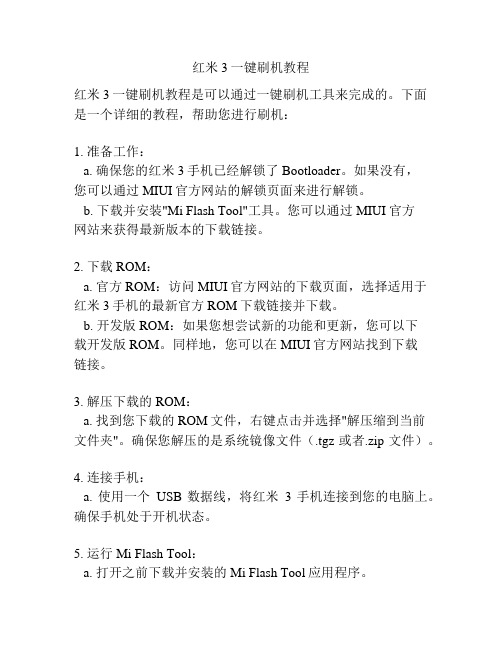
红米3一键刷机教程红米3一键刷机教程是可以通过一键刷机工具来完成的。
下面是一个详细的教程,帮助您进行刷机:1. 准备工作:a. 确保您的红米3手机已经解锁了Bootloader。
如果没有,您可以通过MIUI官方网站的解锁页面来进行解锁。
b. 下载并安装"Mi Flash Tool"工具。
您可以通过MIUI官方网站来获得最新版本的下载链接。
2. 下载ROM:a. 官方ROM:访问MIUI官方网站的下载页面,选择适用于红米3手机的最新官方ROM下载链接并下载。
b. 开发版ROM:如果您想尝试新的功能和更新,您可以下载开发版ROM。
同样地,您可以在MIUI官方网站找到下载链接。
3. 解压下载的ROM:a. 找到您下载的ROM文件,右键点击并选择"解压缩到当前文件夹"。
确保您解压的是系统镜像文件(.tgz或者.zip文件)。
4. 连接手机:a. 使用一个USB数据线,将红米3手机连接到您的电脑上。
确保手机处于开机状态。
5. 运行Mi Flash Tool:a. 打开之前下载并安装的Mi Flash Tool应用程序。
b. 点击"刷新"(Refresh)按钮,确保Mi Flash Tool可以检测到您的红米3手机。
6. 选择刷机方式:a. 在Mi Flash Tool主界面上,选择"选择"(Select)按钮,浏览并选择之前解压的ROM文件夹。
b. 在"模式"(Mode)下拉菜单中,选择"刷机"(Flash All)。
7. 刷机前备份:a. 在进行刷机之前,强烈建议您备份您的重要数据。
刷机过程会清除手机上的所有数据,并将其还原为出厂设置。
8. 开始刷机:a. 确保您已经完成了前面的所有步骤,并且您的红米3手机仍然连接到电脑上。
b. 在Mi Flash Tool主界面上,点击"刷机"(Flash)按钮来开始刷机过程。
红米note2怎样刷机教程

红米note2怎样刷机教程红米Note 2是小米旗下的一款手机,它搭载了MIUI系统,但是有些用户可能会对MIUI系统不太满意,或者想尝试其他系统。
这时候就需要进行刷机操作了。
下面就给大家介绍一下红米Note 2的刷机教程,希望对大家有所帮助。
刷机前准备工作:1.备份数据:刷机会清除手机上的所有数据,所以在刷机前一定要备份手机中的重要数据。
2.解锁手机:小米手机出厂时一般都是锁定状态,需要解锁后才能进行刷机操作。
解锁手机的方法可以去小米官网查找。
3.下载刷机工具:下载适用于红米Note 2的刷机工具,比如小米刷机助手、第三方ROM刷机工具等。
刷机步骤:1.打开刷机工具:将下载好的刷机工具运行并连接手机到电脑。
2.进入刷机模式:手机关机状态下,按住音量减和电源键同时长按,直到手机进入刷机模式。
3.选择刷机包:在刷机工具中选择下载好的刷机包,并进行加载。
4.开始刷机:在刷机工具中点击开始刷机按钮,等待刷机完成。
5.重启手机:刷机完成后,手机将会自动重启。
刷机注意事项:1.确保手机电量充足:在刷机过程中,手机电量过低可能会导致刷机失败或者变砖,所以在刷机之前一定要确保手机电量充足。
2.选择合适的刷机包:根据自己的需求选择适合自己手机型号的刷机包,刷机包的选择要慎重,选择不合适的刷机包可能会导致手机无法正常使用。
3.刷机风险自负:刷机是一项有风险的操作,如果刷机过程中出现问题,可能会导致手机无法正常使用或者变砖,所以在刷机之前一定要做好风险评估,决定是否进行刷机操作。
刷机后的注意事项:1.重装应用:刷机会清除手机上的所有数据,包括应用,所以刷机完成后需要重新安装需要使用的应用。
2.测试手机功能:刷机完成后,要测试手机的各项功能是否正常,比如WIFI、蓝牙、GPS等,确保手机可以正常使用。
3.恢复备份的数据:刷机完成后可以将之前备份好的数据进行恢复,以保证手机数据的完整性。
总结:刷机是一项有风险的操作,需要谨慎对待。
- 1、下载文档前请自行甄别文档内容的完整性,平台不提供额外的编辑、内容补充、找答案等附加服务。
- 2、"仅部分预览"的文档,不可在线预览部分如存在完整性等问题,可反馈申请退款(可完整预览的文档不适用该条件!)。
- 3、如文档侵犯您的权益,请联系客服反馈,我们会尽快为您处理(人工客服工作时间:9:00-18:30)。
红米手机怎么刷机
导读:我根据大家的需要整理了一份关于《红米手机怎么刷机》的内容,具体内容:用过智能手机的朋友,想必也许会听过刷机这个词吧?如果没有听过的没关系,小兔来为你解答。
刷机是手机的专业术语,就是重装系统的意思,让手机的功能更加的完善。
那为什么要刷机呢?有些消费者对自己...
用过智能手机的朋友,想必也许会听过刷机这个词吧?如果没有听过的没关系,小兔来为你解答。
刷机是手机的专业术语,就是重装系统的意思,让手机的功能更加的完善。
那为什么要刷机呢?有些消费者对自己手机的字体不满意或者是对电池的显示不满意,这时就要通过刷机来解决这些问题。
下面我就为大家介绍一款"为发烧而生"的小米红米刷机的教程。
方法一:使用Recovery中Update.zip升级刷机
1、将下载好的ROM包重命名为Update.zip,并放到SD卡根目录下。
2、同样确保你的手机电量不少于65%,并使用MIUI备份功能把手机里的东西全部备份好。
3、进入Recovery模式 (进入"系统升级",点菜单键,重启进入Recovery;或者在关机状态下,按音量上+电源进入Recovery模式。
4、在Recovery界面下,使用音量键选择,电源键确认。
5、选择"清除数据",先后清除缓存、用户数据、全部数据,三项完成后回到Recovery主界面。
6、再选择"将Update.zip安装到系统一",根据提示一步步来即可。
7、完成后回到主界面,选择"重启手机",选择系统一就可以了,这样就完成红米刷机教程了。
8、进入新系统后,进入备份工具,把先前备份好的数据和程序还原回去就大功告成了。
方法二:使用"系统升级"功能升级刷机
1、将下载好的zip格式的ROM刷机包放到SD卡里。
2、确保手机电量不少于65%,同时使用MIUI备份功能把手机里的东西全部备份好。
3、打开"系统升级"。
4、点击菜单键,选择"选择安装包",打开你放到SD卡里面的ROM包,确认,开始升级。
5、升级完成之后,按要求重启,即完成刷机。
这就是我介绍给大家的小米红米刷机的教程,刷机方法有卡刷和线刷。
我写的是卡刷的两种方法,如果想刷机的朋友,大家可以根据自己的需要选择其中一种方法作为参考。
虽然说刷机会有风险,但是只要大家按照这个步骤来做,小心一点是没有问题的。
大家不要担心刷机难,其实挺简单的。
